- 1三.ubuntu中安装RabbitMQ_ubuntu 下安装rabbitmq3.13.4
- 2大语言模型智能体(LLM Agents)入门指南
- 3总结一下:运维工程师面试的经历及面试相关问题_移动网络运维面试
- 4人工智能学习笔记(一)Agent_简单反射agent
- 5Flutter 学习步骤_flutter学习顺序
- 6java八股面试文(带答案,万字总结,精心打磨,建议收藏)堪称2024最强_java面试八股文
- 7vscode与vs for Mac有兼容问题!关于vs扩展商店无法连接且非网络端口问题的解决心得。所谓的鱼和熊掌不能兼得!_苹果电脑vscode兼容性
- 82020形式化方法复习笔记_消去是e还是i
- 9在项目如何解除idea和Git的绑定_idea项目取消git关联
- 10watchOS 2教程(一):开始吧_ios开发 iphone app 启动 watchos
GitHub提交PR_github pr
赞
踩
本教程只做开源代码库Github工程提交pr的教程,不做其他的深入的讲解
Github和Gitlab的操作类似,只不过Github叫PR,GitLab叫MR,基本上做法是一致的
以开源项目QuickChat为例
https://github.com/Binx98/QuickChat
https://github.com/Binx98/QuickChat-Front
Fork仓库
进入到项目首页,点进去
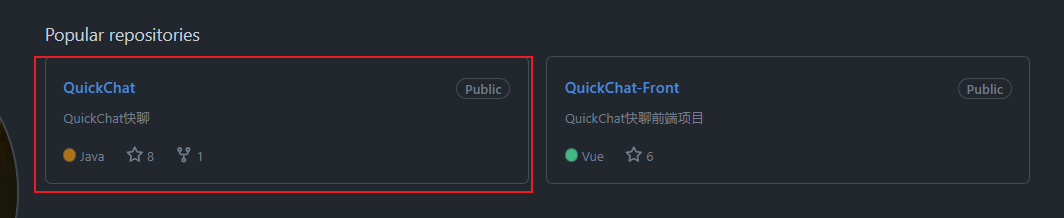
进入到开源项目内部,Fork一份仓库
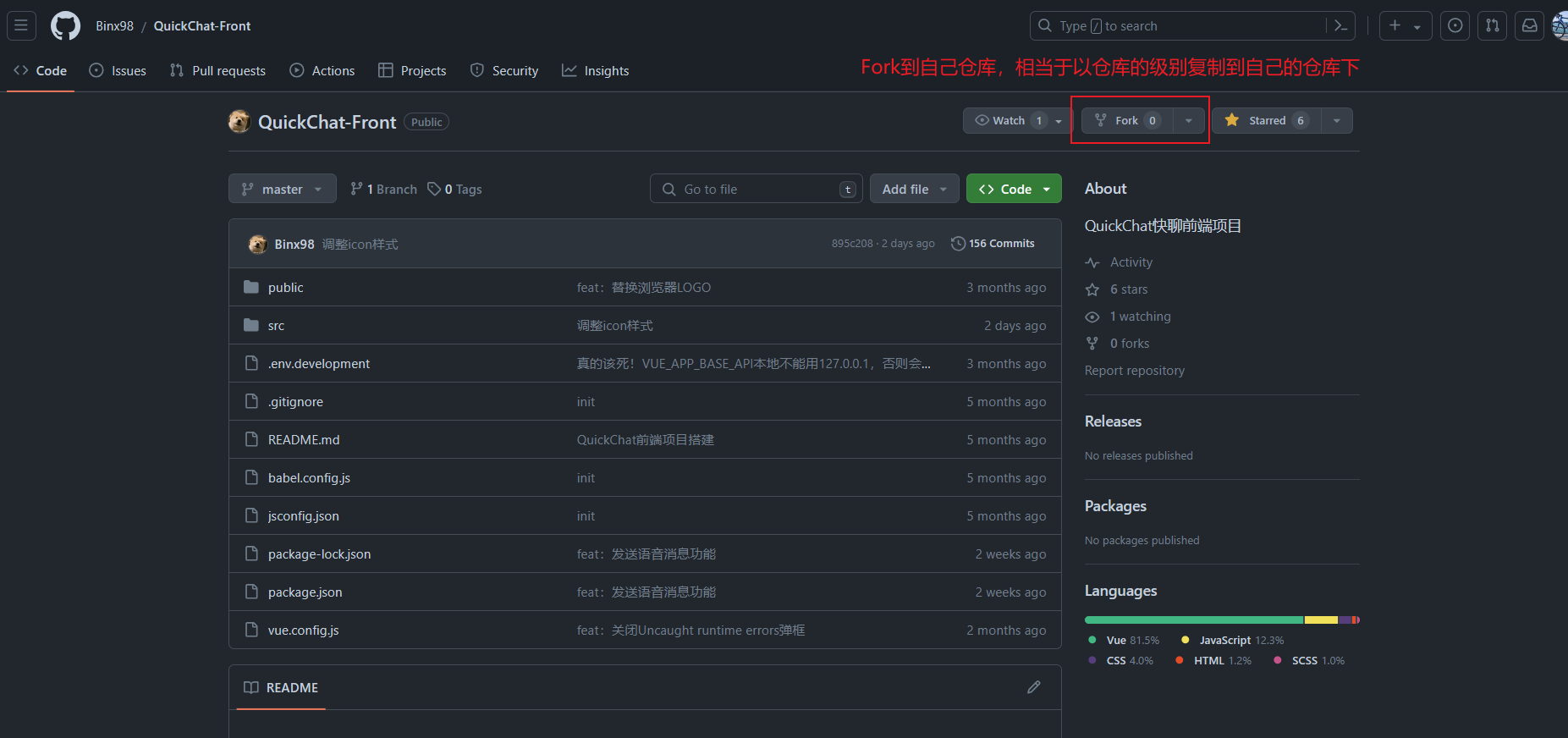
Fork操作的一些选项
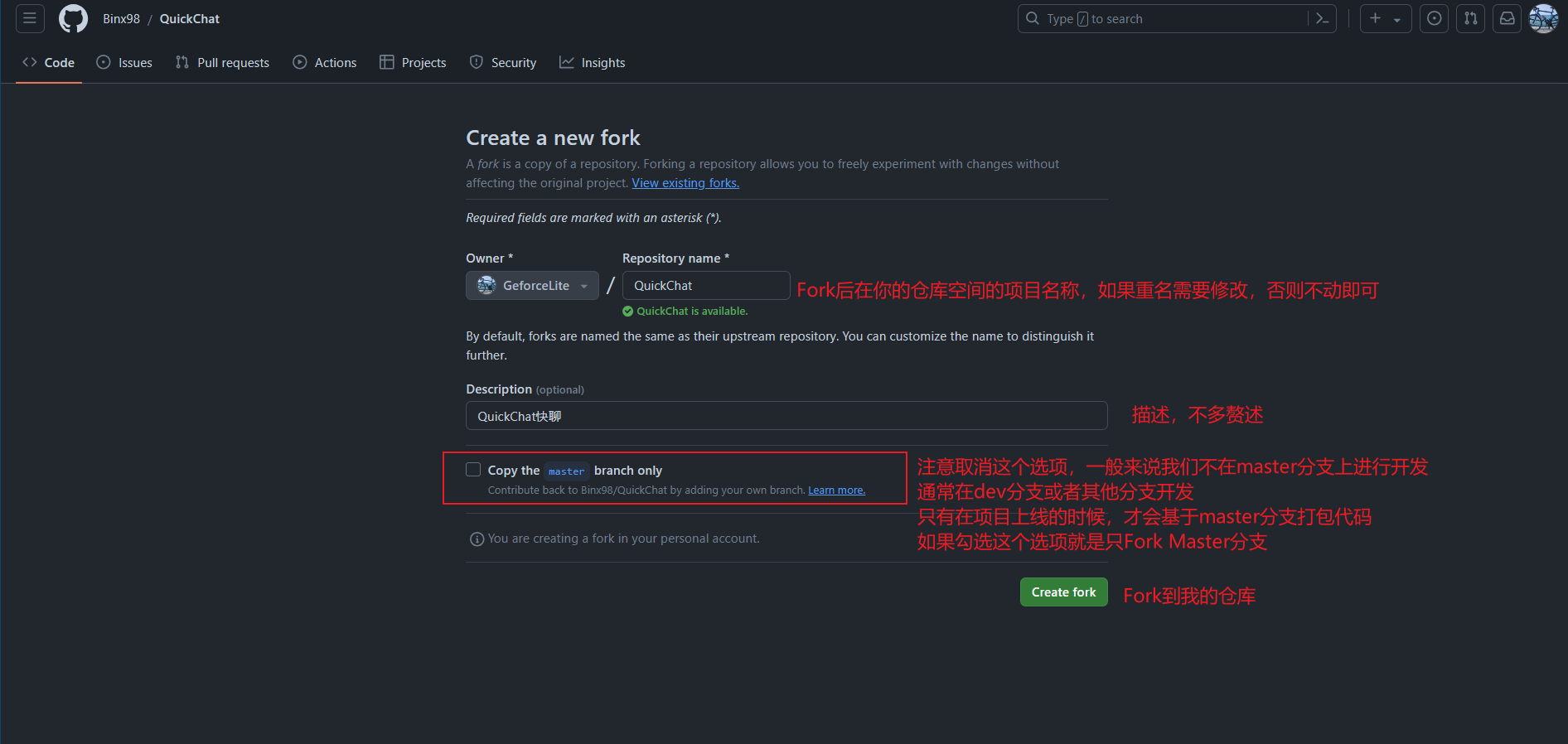
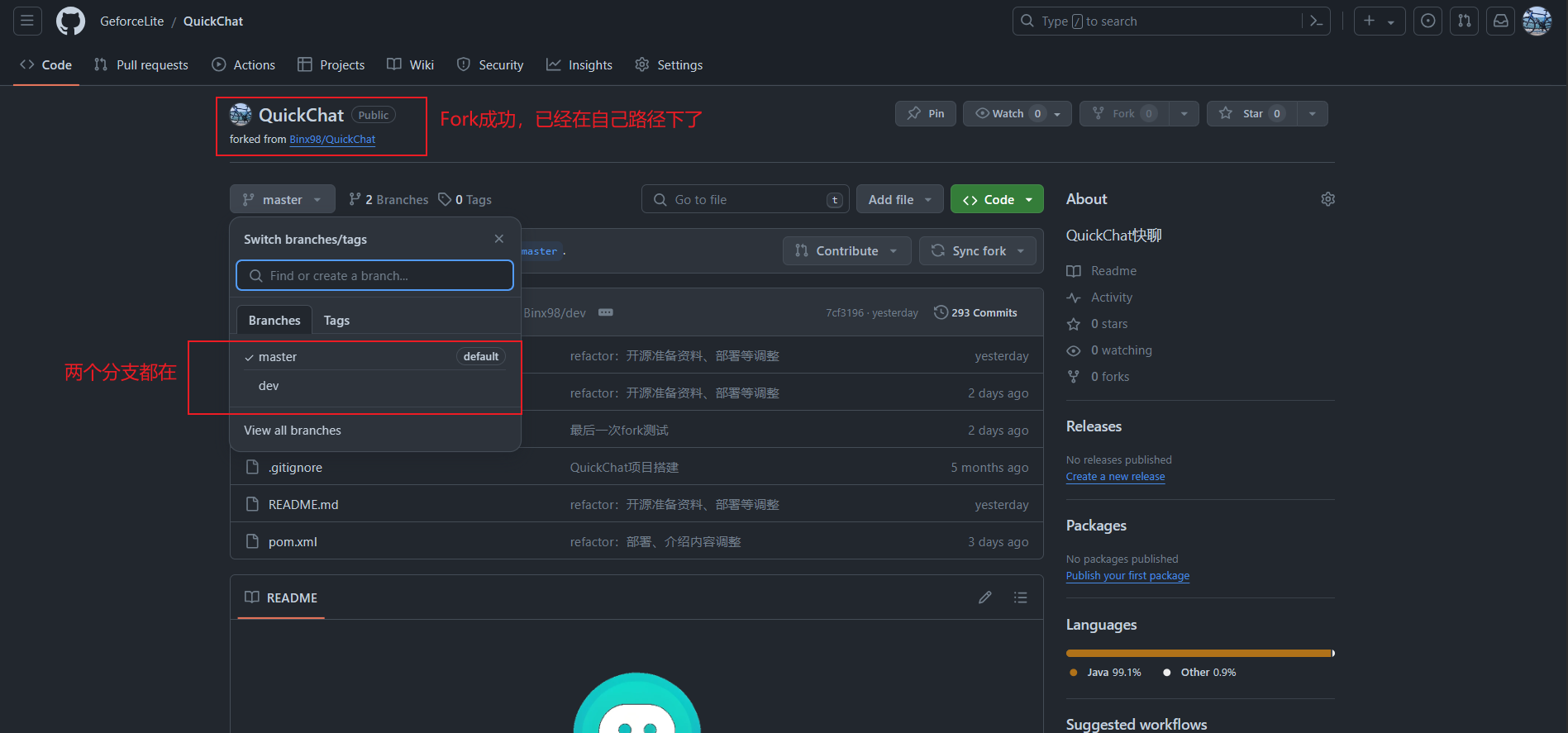
本地拉取代码 & 远程推送配置
本地拉取代码
选一个文件夹,准备拉取代码,注意,此时的代码是从主库中下载的,而并非自己的fork库拉取,fork库有自己的用途,这个后面会讲解
这里我选的是ssh的方式下载代码,clone代码不在讲解范围内,具体请自行百度
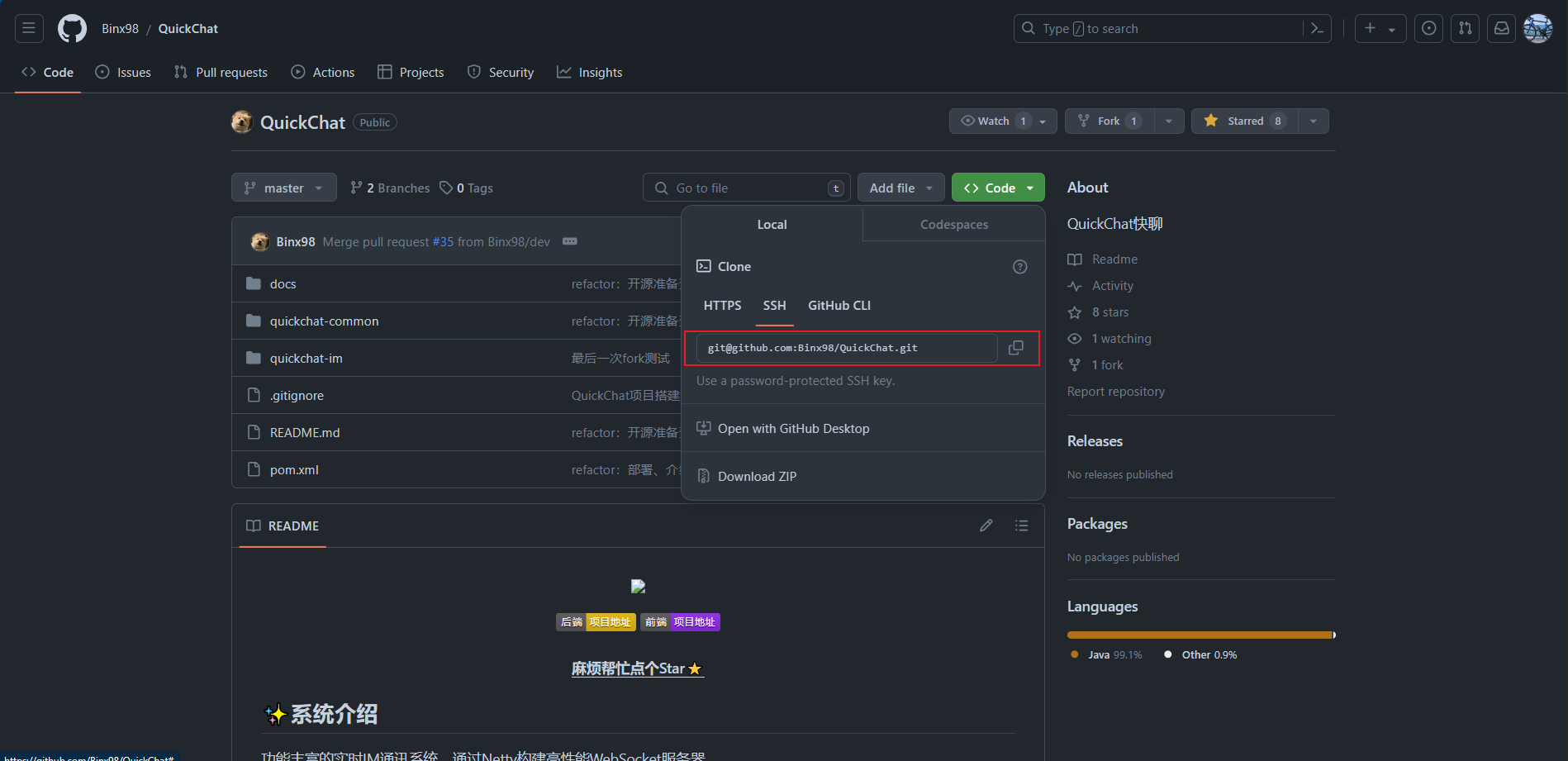
下载代码
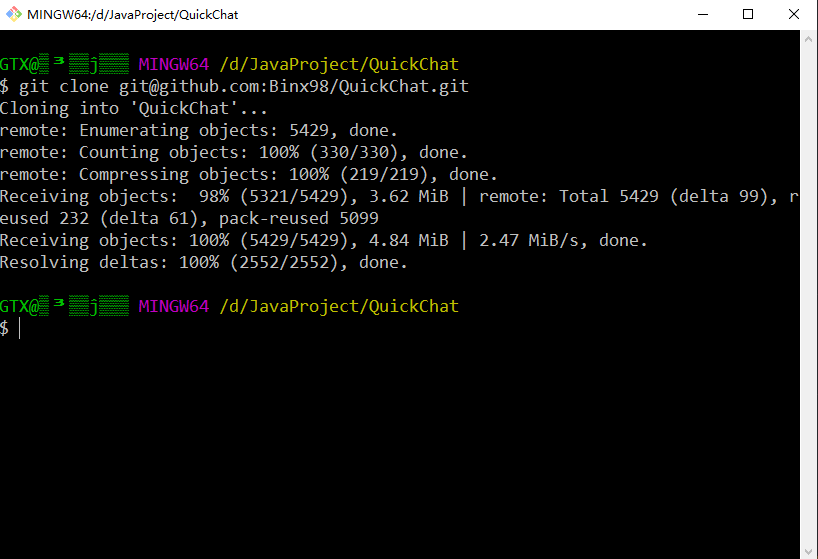
切换到目录内部,查看分支
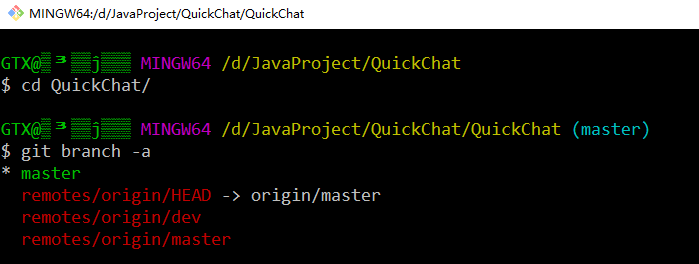
切换到dev分支,禁止在master分支上修改代码
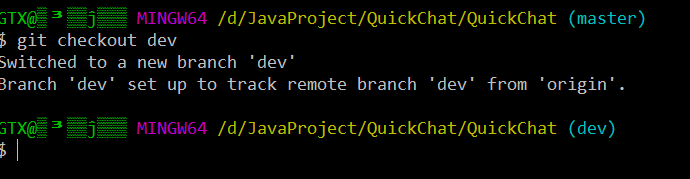
远程推送配置
分别设置upstream,用来获取最新代码。以及自己的仓库origin,作为推送的 “中转”,为pr做准备
先查看当前配置了有哪些分支,这里发现origin配置的是远程分支,改名为upstream,建议删除后重新添加。

删除origin的仓库
git remote remove origin
- 1
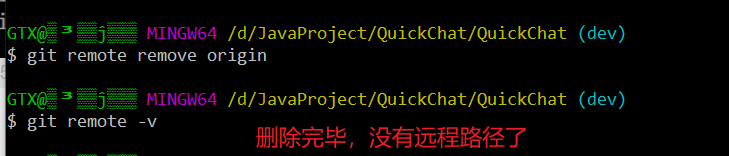
重新配置远程推送
git remote add 别名 仓库路径
- 1
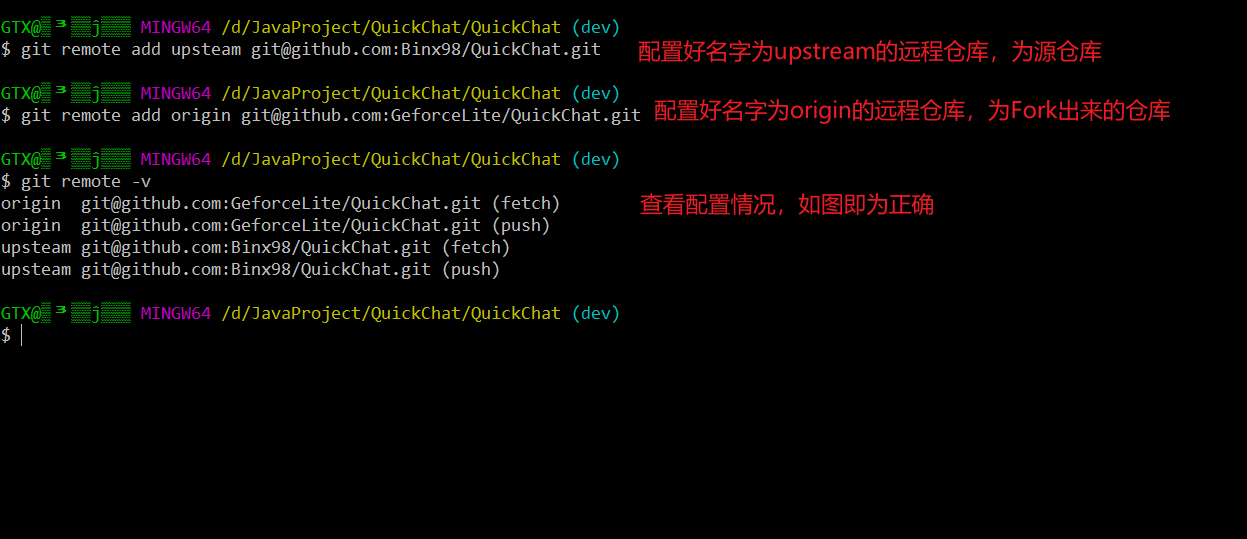
到这里仓库的基本配置就结束了
PR演示
获取最新代码
# 暂存代码
git stash
# 从远程仓库获取代码
git pull upstream 分支名
# 恢复暂存代码
git stash
- 1
- 2
- 3
- 4
- 5
- 6
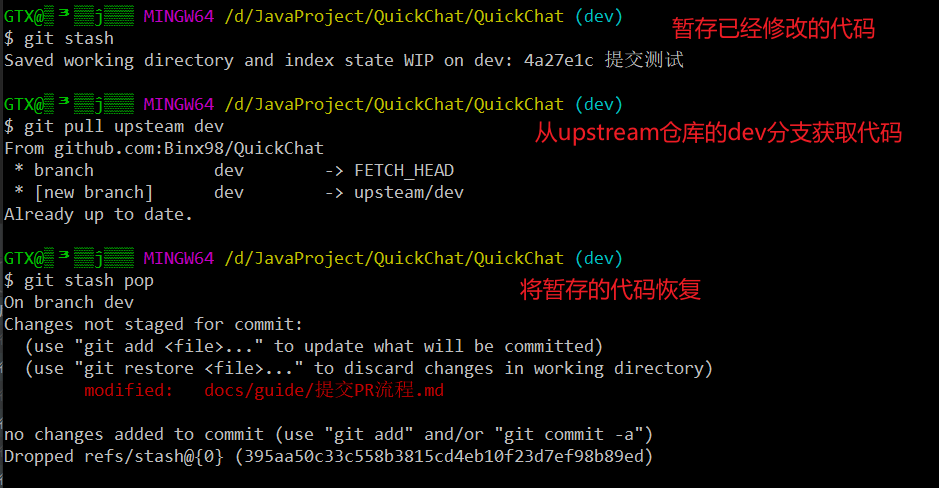
修改文件并commit
注意当前一定是dev分支

修改文件
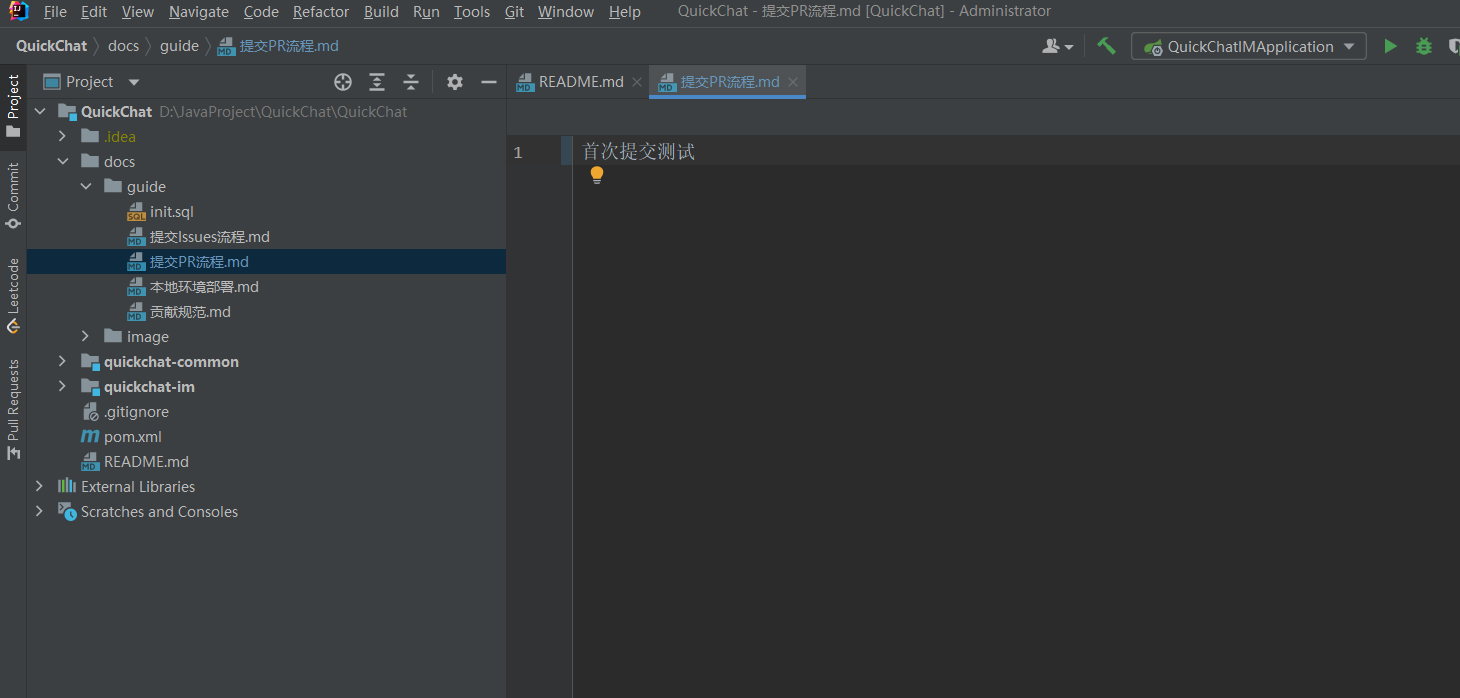

commit完成

提交代码到origin仓库
点击push,查看提交情况
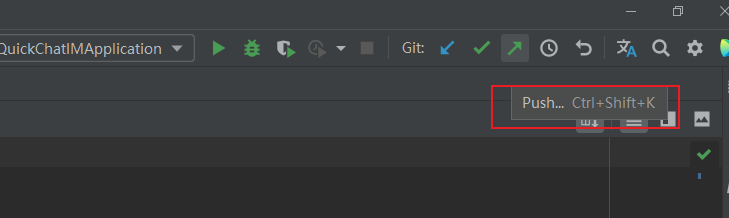
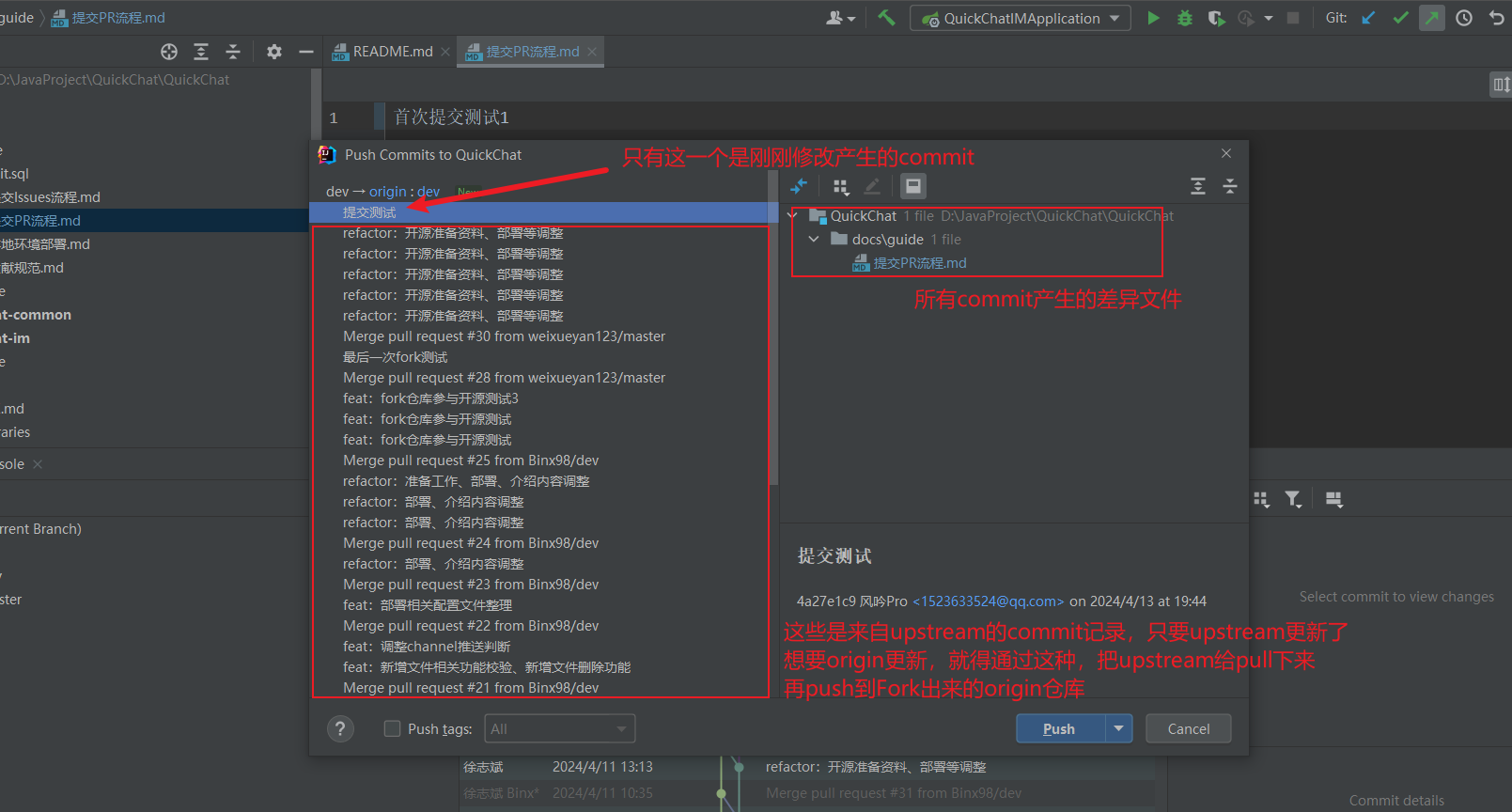
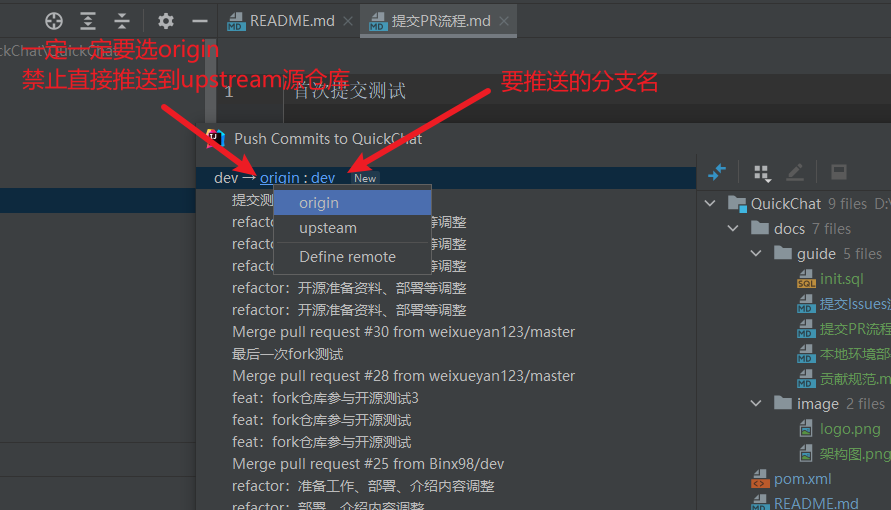
必须先提交到origin仓库上,禁止禁止禁止直接提交到upstream!!!
必须先提交到origin仓库上,禁止禁止禁止直接提交到upstream!!!
必须先提交到origin仓库上,禁止禁止禁止直接提交到upstream!!!
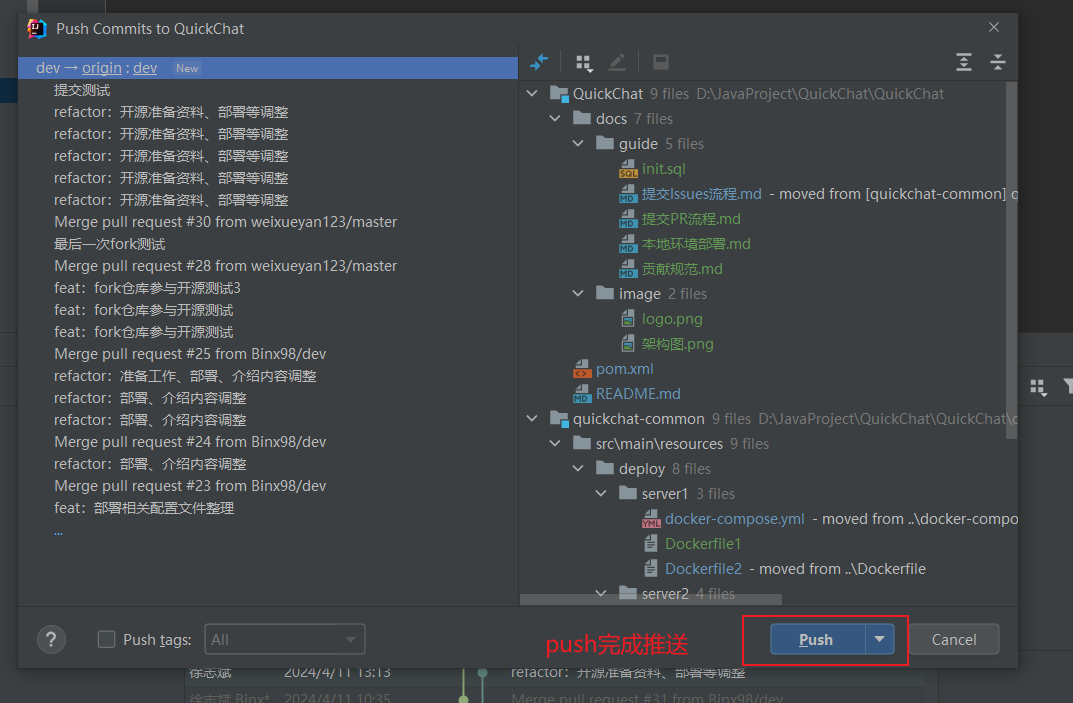
发起PR
回到自己的仓库,看dev分支,已经看到了刚刚的commit操作已经到了自己的仓库
一定是自己的仓库才能发起PR


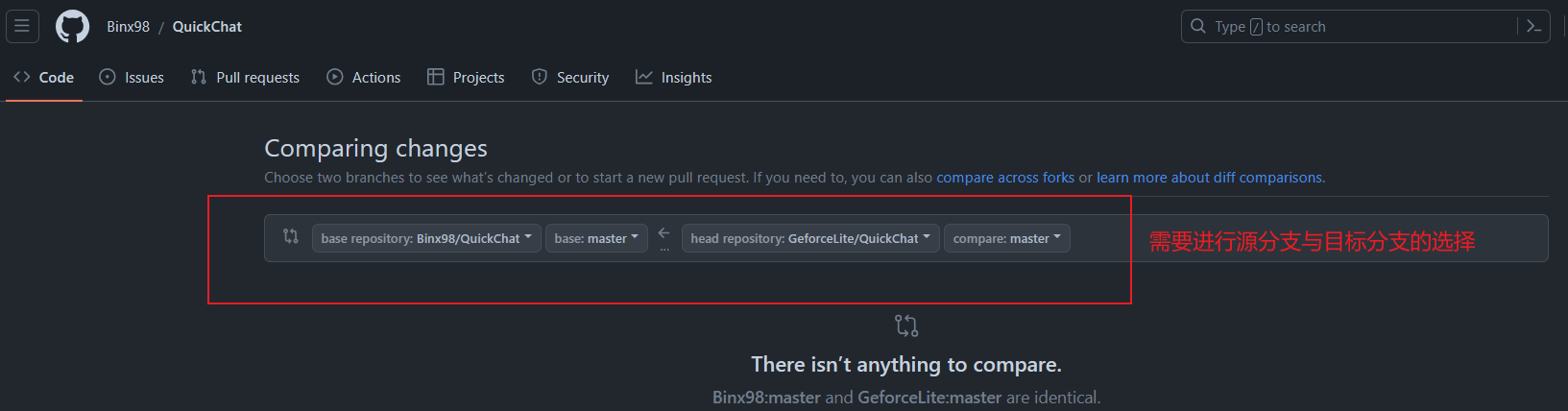
PR选项,选择分支
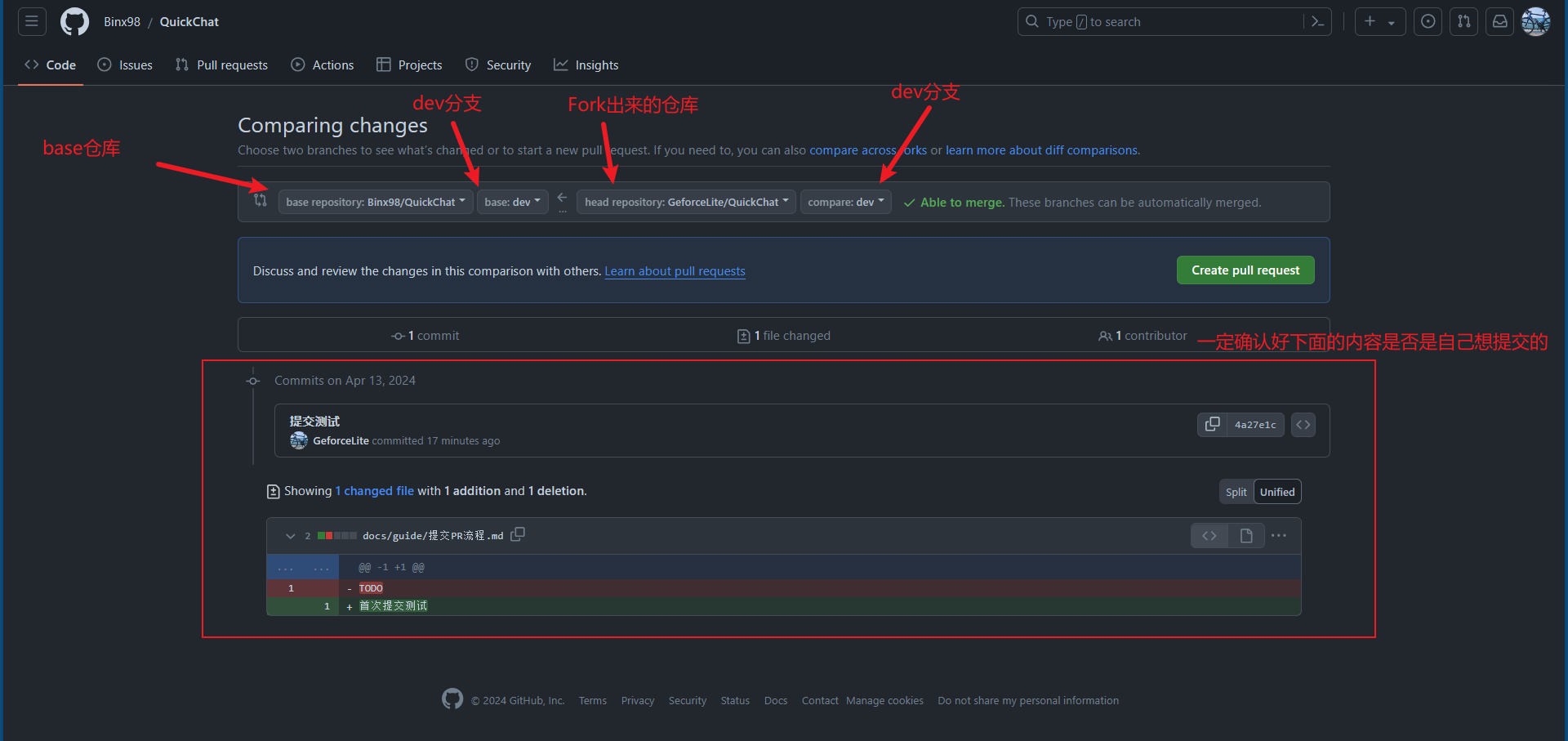
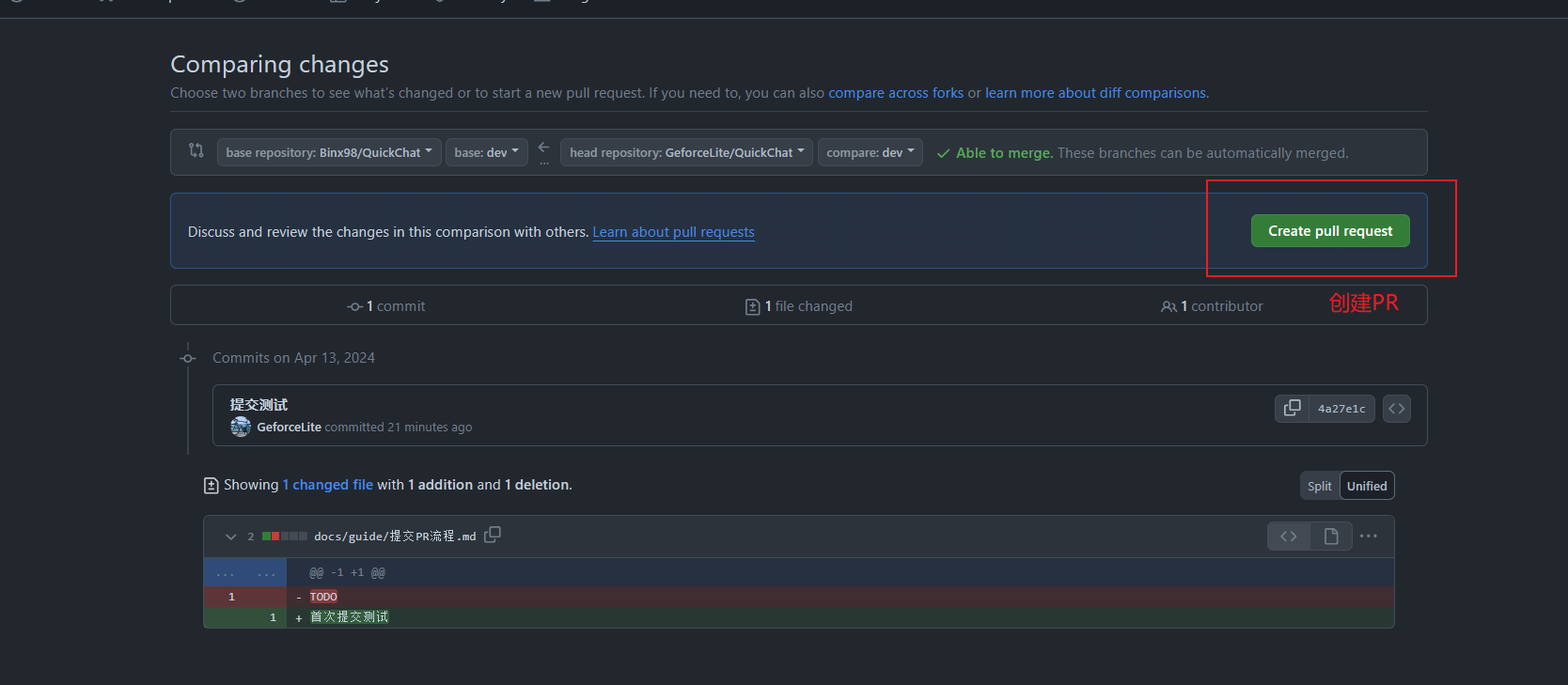
填写PR信息
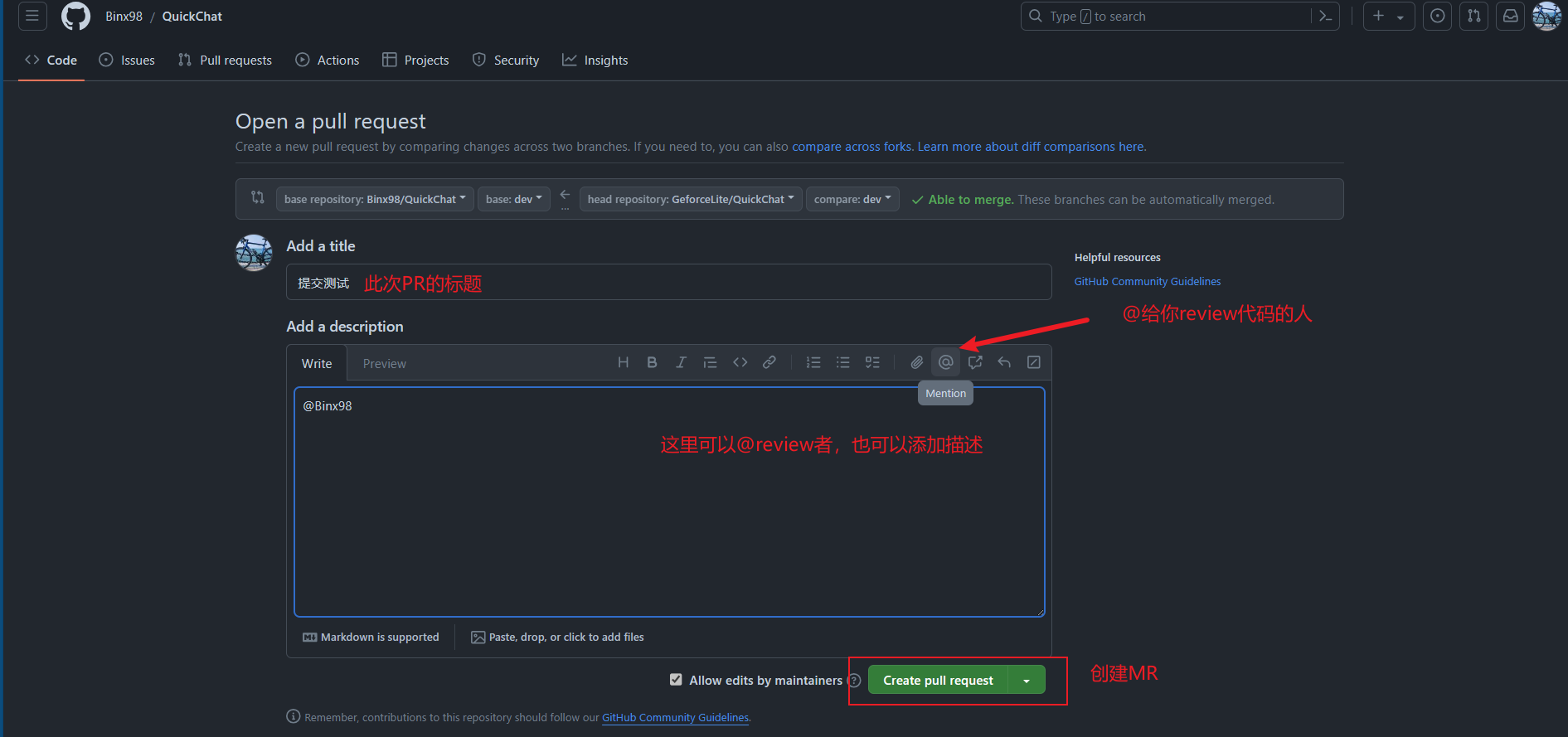
创建MR成功
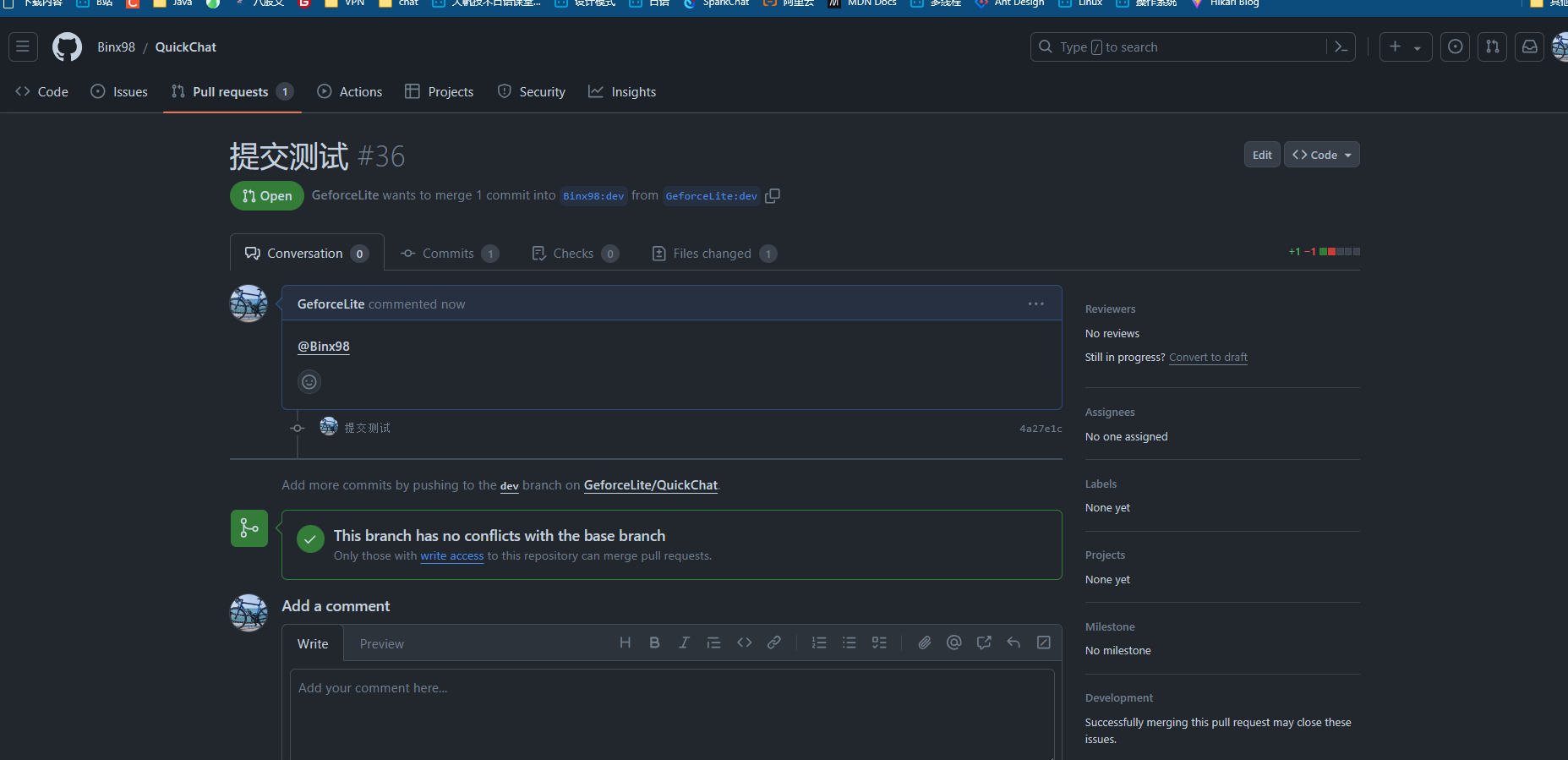
如果想关闭MR,拖到下面有选项
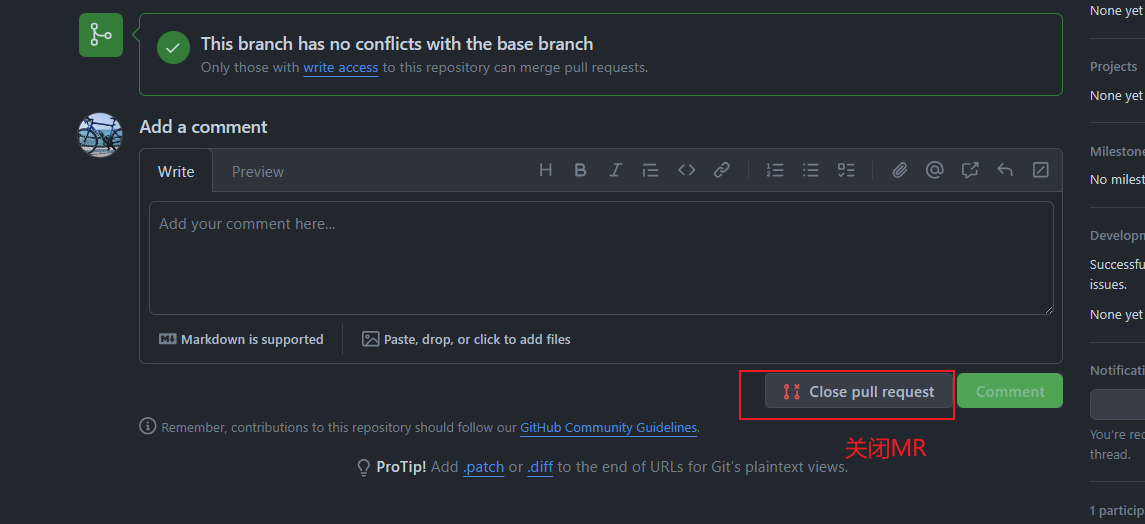
到这里就算是完成了,剩下的就是等review者review完毕后,merge代码,重新执行pull upstream的操作,获取最新远端代码,即可。


